
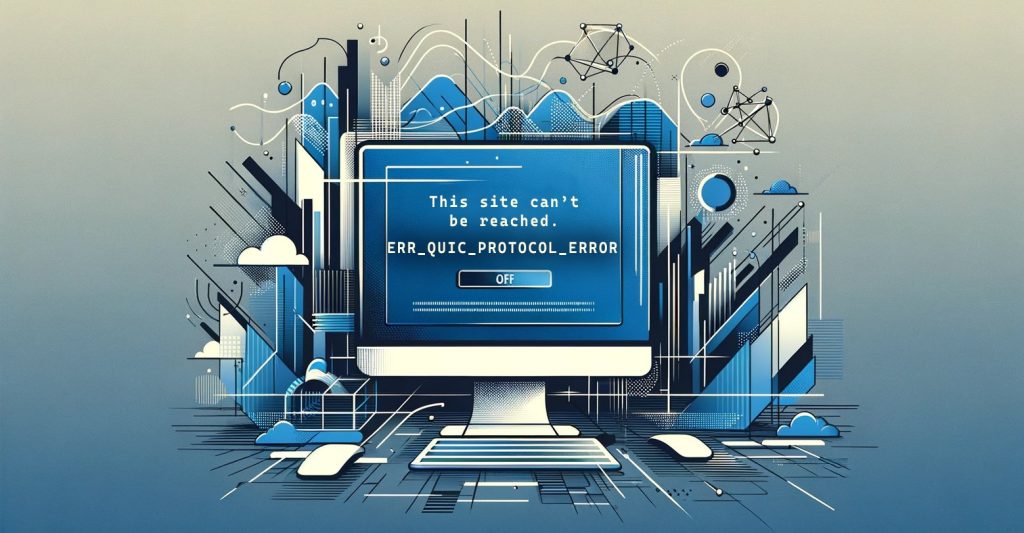
خطاهای سایت تجربهای ناخوشایند برای کاربران ایجاد میکنند و ممکن است آنها را از ادامه بازدید سایت شما منصرف کنند. بهعنوان مدیر وبسایت یا مالک کسبوکار، ضروری است که این خطاها را بهسرعت شناسایی و برطرف کنید تا تجربه کاربری بهتری ارائه دهید. اگر شما هم در حل این خطاها سردرگم شدهاید، این مقاله میتواند به شما در شناخت و رفع آنها کمک کند.
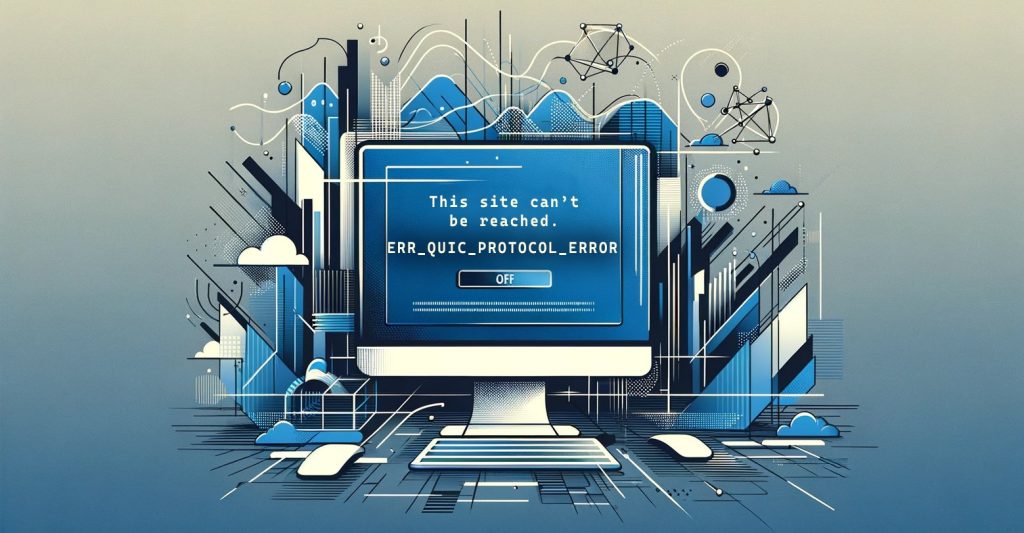

پس از ارسال پیام، همکاران ما با شما تماس خواهند گرفت.
هنگام ورود یا مرور سایت، کاربران ممکن است با کدهای وضعیت HTTP یا پیامهای خطای خاصی روبرو شوند. آشنایی با این خطاها و نحوه رفع آنها برای طراحان و پشتیبانان سایت بسیار حیاتی است. در این مقاله، به بررسی و ارائه راهحلهای رفع رایجترین خطاهای سایت، از جمله کدهای وضعیت HTTP و مشکلات خاص وردپرسی، میپردازیم.
در این بخش به خطاهایی میپردازیم که به طور معمول در بسیاری از سایتها دیده میشوند و لازم است راهحلهای مناسبی برای هر کدام داشته باشیم:
این خطا به مشکل گواهی SSL سایت مربوط میشود و ممکن است کاربران بسته به مرورگر، سیستمعامل و تنظیمات سرور، آن را مشاهده کنند. این پیام هشدار حاکی از این است که ارتباط بین سایت و کاربر ایمن نیست. این خطا معمولاً به دلایل زیر اتفاق میافتد:
گواهینامه SSL نامعتبر یا منقضی: اگر وبسایت از گواهینامه SSL (Secure Sockets Layer) استفاده نکند یا گواهینامه آن منقضی شده باشد، مرورگر به شما هشدار میدهد که اتصال امن نیست.
تنظیمات نادرست تاریخ و زمان: اگر تاریخ و زمان دستگاه شما نادرست باشد، ممکن است باعث شود که مرورگر نتواند اعتبار گواهینامه SSL را تأیید کند.
مشکلات در شبکه: استفاده از شبکههای عمومی یا ناامن میتواند به ایجاد این خطا منجر شود، زیرا ممکن است تداخلهایی در ارتباط ایمن وجود داشته باشد.
روشهای رفع این خطا

خطای 500 سرور داخلی یکی از رایجترین خطاهای وب است که نشاندهنده وجود یک مشکل عمومی در سرور است. این خطا به این معناست که سرور نمیتواند درخواست شما را پردازش کند، اما دلیل دقیق این مشکل در پیام خطا مشخص نیست. این خطا میتواند به دلایل مختلفی ایجاد شود:
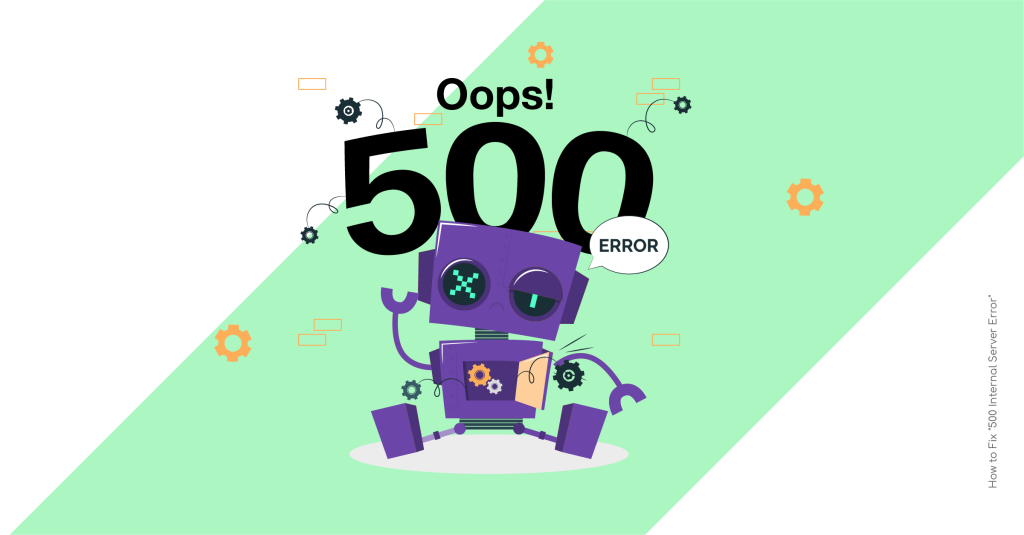
خطای 500 سرور داخلی یکی از رایجترین خطاهای وب است که نشاندهنده وجود یک مشکل عمومی در سرور است. این خطا به این معناست که سرور نمیتواند درخواست شما را پردازش کند، اما دلیل دقیق این مشکل در پیام خطا مشخص نیست. این خطا میتواند به دلایل مختلفی ایجاد شود:
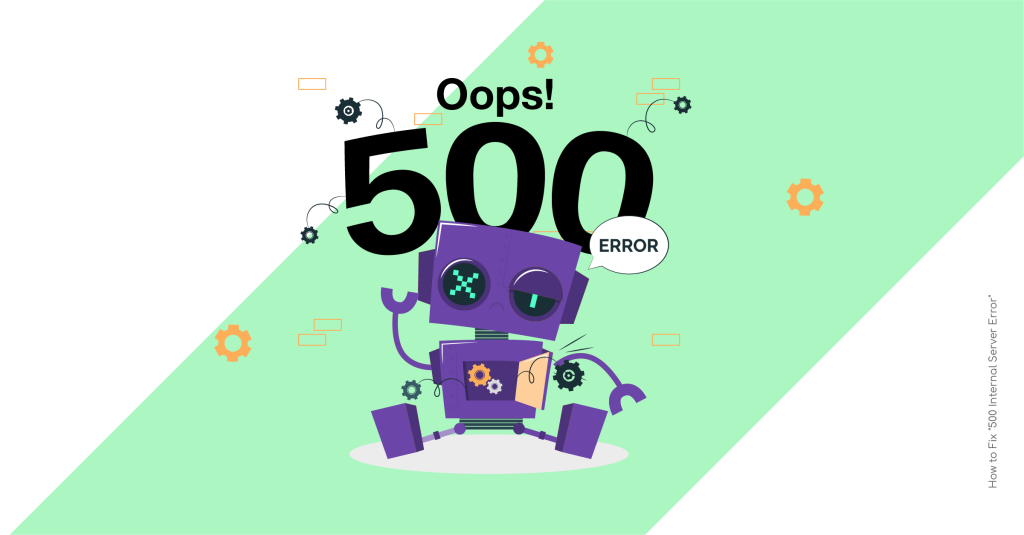
مشکلات در فایل .htaccess: این فایل تنظیمات مهمی برای سرور دارد و اگر نادرست پیکربندی شود، میتواند باعث بروز این خطا شود.
خطا در کدهای PHP: مشکلات در اسکریپتهای PHP یا عدم سازگاری بین کدها و نسخه PHP سرور میتواند منجر به این خطا شود.
پلاگینها یا تمهای ناپایدار: در وردپرس، افزونهها یا تمهایی که به درستی کار نمیکنند یا با یکدیگر تضاد دارند، میتوانند باعث بروز خطای 500 شوند.
عدم کافی بودن حافظه سرور: اگر سرور برای پردازش درخواستها کافی نباشد، این خطا ممکن است بروز کند.
تنظیمات نادرست در سرور: گاهی اوقات تنظیمات نادرست در سرور میتواند باعث ایجاد این خطا شود.
.htaccess را بازبینی کنید:این فایل را در ریشه سایت خود پیدا کنید و آن را به عنوان یک نسخه پشتیبان ذخیره کنید.سپس، محتویات آن را موقتاً حذف کنید و تغییرات را ذخیره کنید. اگر مشکل برطرف شد، میتوانید محتویات را به تدریج اضافه کنید تا مشخص شود کدام خط باعث بروز مشکل شده است.WP_DEBUG در فایل wp-config.php خطاهای PHP را شناسایی کنید.افزونهها را غیرفعال کنید:به صورت موقت تمام افزونهها را غیرفعال کنید و ببینید آیا خطا برطرف میشود یا خیر. اگر مشکل حل شد، به تدریج افزونهها را فعال کنید تا افزونه مشکلزا را شناسایی کنید.
تغییر تم:تم فعلی را به تم پیشفرض وردپرس (مانند Twenty Twenty-Three) تغییر دهید تا ببینید آیا خطا به دلیل تم فعلی است یا خیر.
wp-config.php افزایش دهید./var/log/apache2/ یا /var/log/nginx/ قرار دارند..htaccess را بازبینی کنید:این فایل را در ریشه سایت خود پیدا کنید و آن را به عنوان یک نسخه پشتیبان ذخیره کنید.سپس، محتویات آن را موقتاً حذف کنید و تغییرات را ذخیره کنید. اگر مشکل برطرف شد، میتوانید محتویات را به تدریج اضافه کنید تا مشخص شود کدام خط باعث بروز مشکل شده است.WP_DEBUG در فایل wp-config.php خطاهای PHP را شناسایی کنید.افزونهها را غیرفعال کنید:به صورت موقت تمام افزونهها را غیرفعال کنید و ببینید آیا خطا برطرف میشود یا خیر. اگر مشکل حل شد، به تدریج افزونهها را فعال کنید تا افزونه مشکلزا را شناسایی کنید.
تغییر تم:تم فعلی را به تم پیشفرض وردپرس (مانند Twenty Twenty-Three) تغییر دهید تا ببینید آیا خطا به دلیل تم فعلی است یا خیر.
wp-config.php افزایش دهید./var/log/apache2/ یا /var/log/nginx/ قرار دارند.این خطا معمولاً توسط مرورگرها یا سیستمهای امنیتی وب (مانند Google Safe Browsing) نمایش داده میشود و به این معناست که وبسایت شما ممکن است به دلیل وجود محتوای مخرب، ویروسها یا نرمافزارهای ناخواسته، برای کاربران خطرناک تشخیص داده شده باشد. این مشکل میتواند به دلایل زیر به وجود آید:
دلایل بروز خطا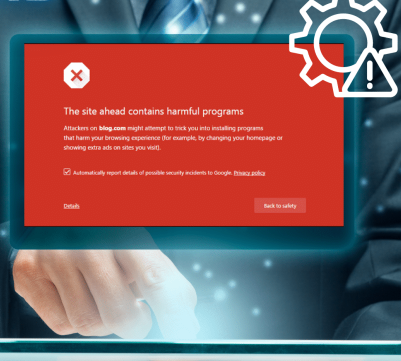
این خطا معمولاً توسط مرورگرها یا سیستمهای امنیتی وب (مانند Google Safe Browsing) نمایش داده میشود و به این معناست که وبسایت شما ممکن است به دلیل وجود محتوای مخرب، ویروسها یا نرمافزارهای ناخواسته، برای کاربران خطرناک تشخیص داده شده باشد. این مشکل میتواند به دلایل زیر به وجود آید:
دلایل بروز خطا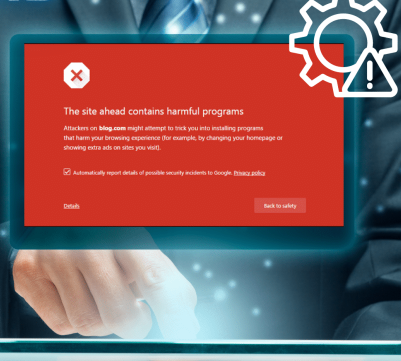
1. بررسی وبسایت برای بدافزار : از ابزارهای آنلاین مانند Sucuri SiteCheck یا VirusTotal برای اسکن وبسایت خود استفاده کنید. این ابزارها میتوانند به شما کمک کنند تا وجود بدافزارها و مشکلات امنیتی را شناسایی کنید.
2. بررسی و پاکسازی فایلهای مخرب : دسترسی به فایلها,به سرور خود دسترسی پیدا کنید و بررسی کنید که آیا فایلهای غیرمعمول یا مشکوک وجود دارد یا خیر. حذف فایلهای مخرب,هر فایلی که مشکوک به نظر میرسد یا به تازگی اضافه شده و شما آن را شناسایی نمیکنید، باید حذف شود. بهخصوص فایلهای PHP که در دایرکتوریهای نامتعارف قرار دارند.
3. تغییر رمزهای عبور : تمام رمزهای عبور مربوط به مدیریت وبسایت، پایگاه داده و حسابهای میزبانی را تغییر دهید تا از نفوذ مجدد جلوگیری کنید.
4. بهروزرسانی نرمافزارها: اطمینان حاصل کنید که سیستم مدیریت محتوا (مانند وردپرس، جوملا و غیره) و تمام افزونهها و تمها به آخرین نسخه بهروزرسانی شدهاند. نسخههای قدیمی ممکن است آسیبپذیریهایی داشته باشند که توسط هکرها سوءاستفاده شود.
5. درخواست از گوگل برای بررسی مجدد :اگر وبسایت شما در Google Search Console ثبت شده باشد، میتوانید از آن برای درخواست بررسی مجدد سایت خود استفاده کنید. پس از پاکسازی وبسایت، به بخش “Security & Manual Actions” بروید و گزینه “Request a Review” را انتخاب کنید.
6. فعالسازی اقدامات امنیتی : نصب افزونههای امنیتی,از افزونههای امنیتی برای جلوگیری از نفوذ و محافظت از وبسایت خود استفاده کنید. برای وبسایتهای وردپرسی، افزونههایی مانند Wordfence و Sucuri Security مفید هستند.پشتیبانگیری منظم,به طور منظم از وبسایت خود پشتیبانگیری کنید تا در صورت بروز مشکلات، بتوانید به نسخه سالم برگردید.

وقتی آدرس وبسایتی را وارد میکنید، مرورگر درخواست شما را به سرور ارسال کرده و سرور با کدهای وضعیت HTTP به آن پاسخ میدهد. برخی از این کدها نشاندهنده بروز خطا هستند، مخصوصاً کدهای وضعیت 4xx و 5xx که در ادامه بههمراه راهکارهای رفع آنها بررسی میکنیم:
یکی از خطاهای رایج سایت، ارور 404 است که وقتی سرور قادر به پیدا کردن صفحه مورد نظر نباشد، نمایش داده میشود. برای حل این خطا، بهتر است ابتدا آدرس صفحه را چک کنید، صفحه را مجدداً بارگذاری کنید، یا حافظه کش مرورگر را پاک کنید. در وردپرس، این خطا ممکن است به دلیل تنظیمات پیوند یکتا باشد که برای رفع آن میتوانید پیوندهای یکتا را بازپیکربندی کرده یا قوانین بازنویسی را بهروزرسانی کنید.
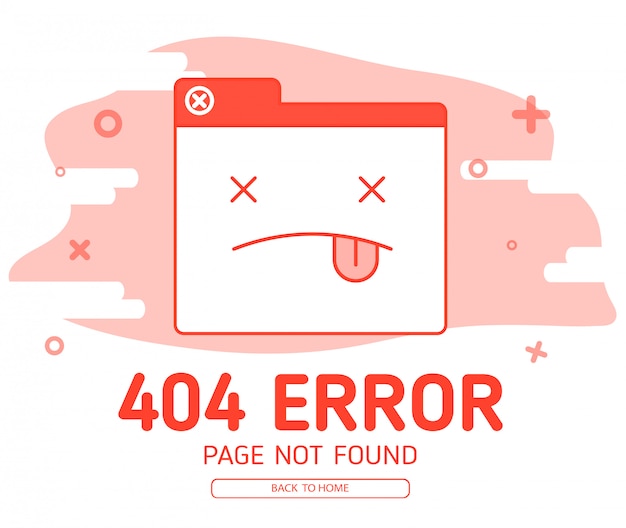
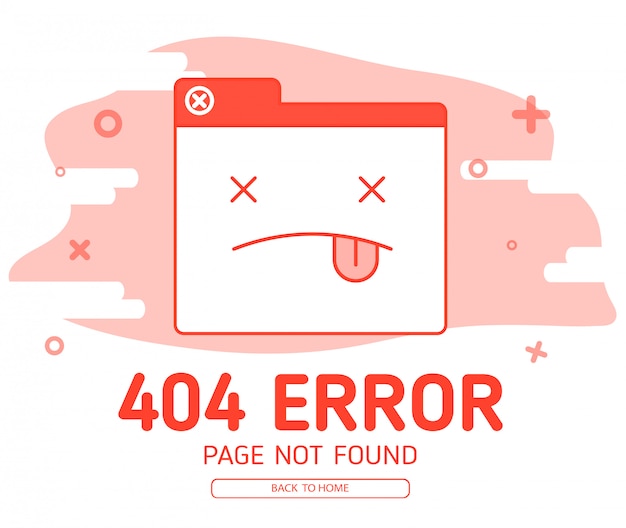
یکی از خطاهای رایج سایت، ارور 404 است که وقتی سرور قادر به پیدا کردن صفحه مورد نظر نباشد، نمایش داده میشود. برای حل این خطا، بهتر است ابتدا آدرس صفحه را چک کنید، صفحه را مجدداً بارگذاری کنید، یا حافظه کش مرورگر را پاک کنید. در وردپرس، این خطا ممکن است به دلیل تنظیمات پیوند یکتا باشد که برای رفع آن میتوانید پیوندهای یکتا را بازپیکربندی کرده یا قوانین بازنویسی را بهروزرسانی کنید.
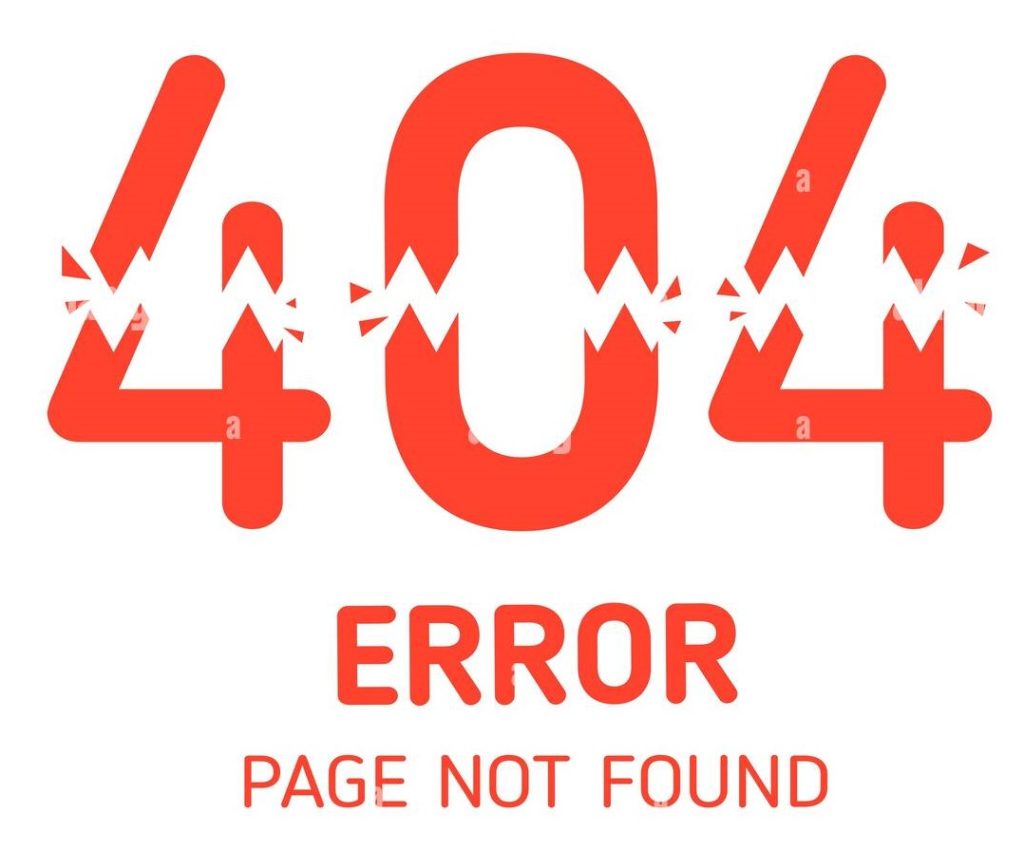
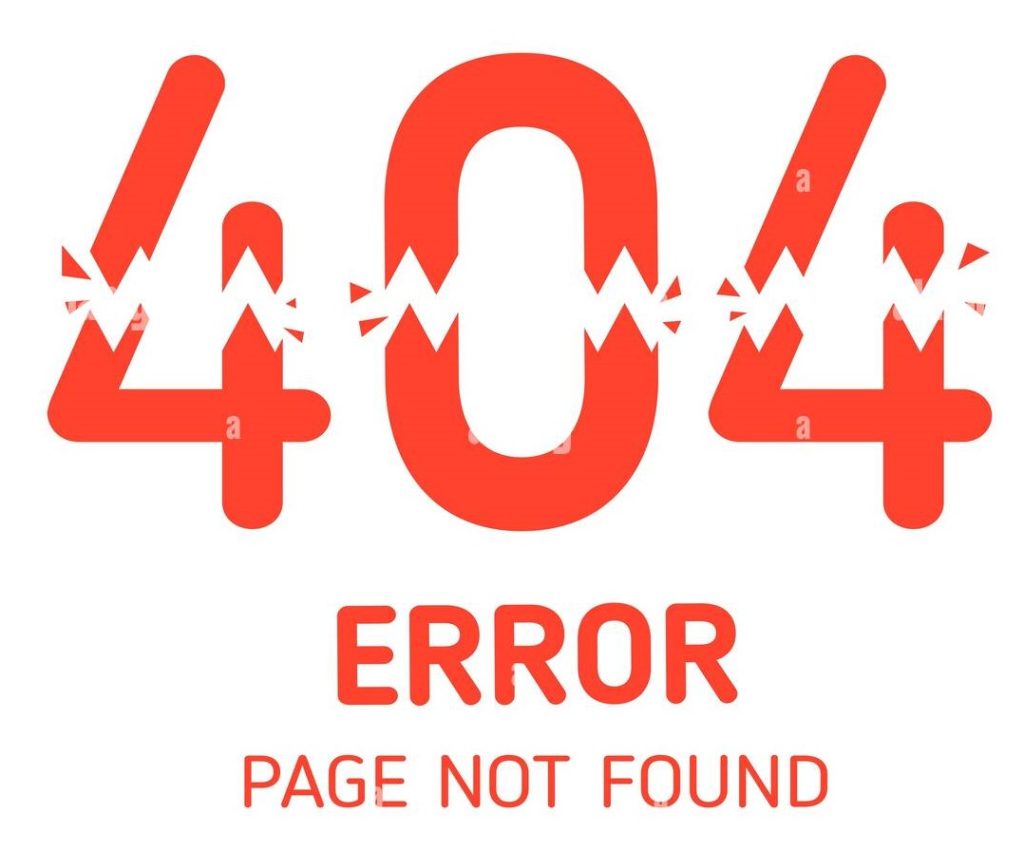
به پنل مدیریت هاست خود بروید و فایل .htaccess را پیدا کنید. محتوای آن باید مشابه مقابل باشد،اگر فایل .htaccess وجود ندارد، میتوانید آن را ایجاد کرده و کد بالا را در آن قرار دهید.
# BEGIN WordPress
<IfModule mod_rewrite.c>
RewriteEngine On
RewriteBase /
RewriteRule ^index\.php$ - [L]
RewriteCond %{REQUEST_FILENAME} !-f
RewriteCond %{REQUEST_FILENAME} !-d
RewriteRule . /index.php [L]
</IfModule>
# END WordPress
به پنل مدیریت هاست خود بروید و فایل .htaccess را پیدا کنید. محتوای آن باید مشابه مقابل باشد،اگر فایل .htaccess وجود ندارد، میتوانید آن را ایجاد کرده و کد بالا را در آن قرار دهید.
# BEGIN WordPress
<IfModule mod_rewrite.c>
RewriteEngine On
RewriteBase /
RewriteRule ^index\.php$ - [L]
RewriteCond %{REQUEST_FILENAME} !-f
RewriteCond %{REQUEST_FILENAME} !-d
RewriteRule . /index.php [L]
</IfModule>
# END WordPress
غیرفعال کردن افزونهها:برخی از افزونهها میتوانند باعث بروز خطای 404 شوند. تمام افزونهها را غیرفعال کرده و سپس یک به یک فعال کنید تا ببینید کدام یک باعث خطا میشود.
تغییر به قالب پیشفرض:به قالب پیشفرض وردپرس (مثل Twenty Twenty-One) تغییر دهید تا بررسی کنید آیا مشکل از قالب شماست یا خیر.
این خطا زمانی ظاهر میشود که دسترسی به یک صفحه از سرور محدود شده است و پیغامی شبیه به “403 Forbidden – You don’t have permission to access” نمایش داده میشود. خطای 403 میتواند به دلایلی مانند تنظیمات نادرست مجوزهای فایل، افزونههای امنیتی ضعیف، یا پیکربندیهای اشتباه سرور رخ دهد. برای رفع این مشکل، بهتر است مجوز دسترسی به URL را بررسی کرده، حافظه کش مرورگر را پاک کنید، و مطمئن شوید آدرس سایت صحیح است.
1.مجوزهای نادرست فایلها یا دایرکتوریها: مجوزهای نادرست میتواند منجر به عدم دسترسی به فایلها و دایرکتوریها شود.
2.فایل .htaccess نادرست: وجود تنظیمات نادرست در فایل .htaccess میتواند منجر به خطای 403 شود.
3.مسدود شدن IP: گاهی اوقات، آدرس IP شما به دلیل تنظیمات امنیتی مسدود شده است.
4.مشکلات مربوط به پلاگینهای امنیتی: برخی از افزونههای امنیتی میتوانند به طور خودکار دسترسی به محتوای خاصی را مسدود کنند.
5.مشکلات مربوط به سرور: ممکن است تنظیمات سرور وب به درستی پیکربندی نشده باشد.
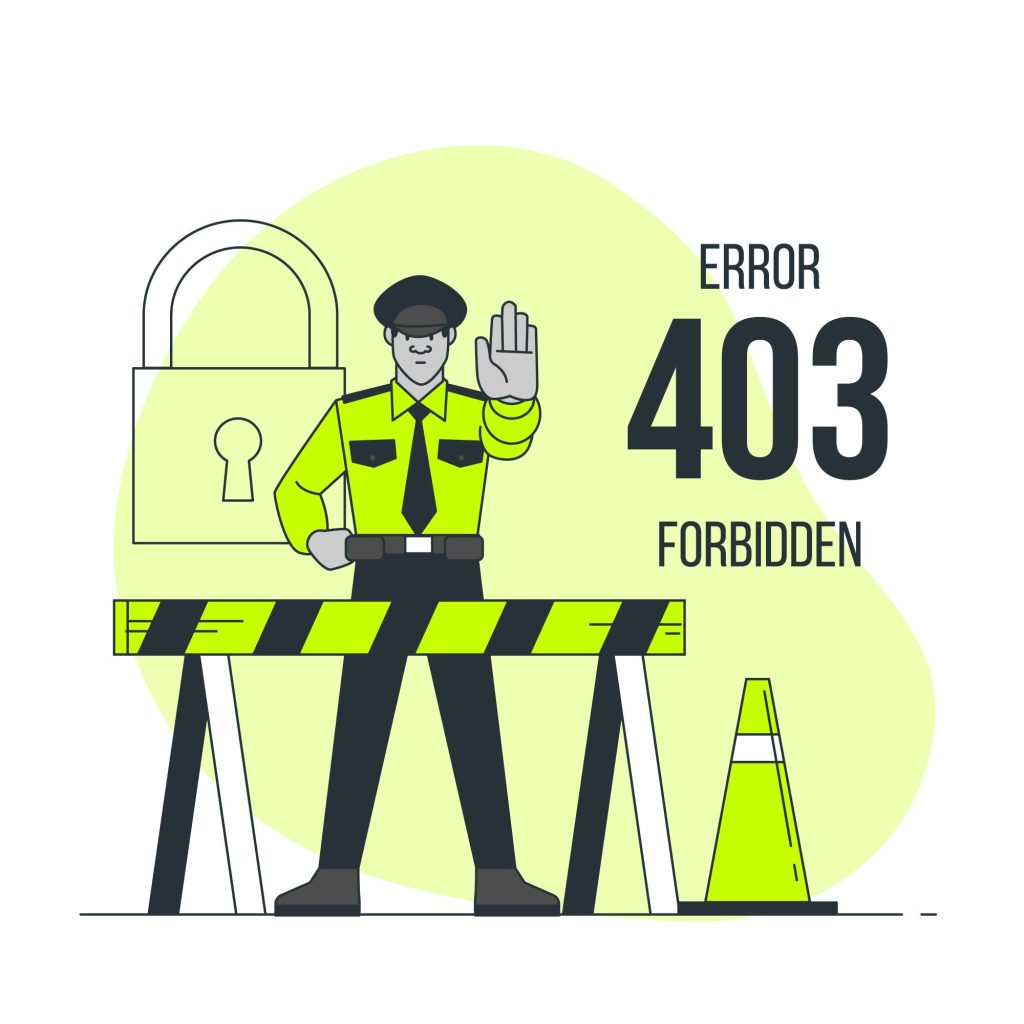
1.مجوزهای نادرست فایلها یا دایرکتوریها: مجوزهای نادرست میتواند منجر به عدم دسترسی به فایلها و دایرکتوریها شود.
2.فایل .htaccess نادرست: وجود تنظیمات نادرست در فایل .htaccess میتواند منجر به خطای 403 شود.
3.مسدود شدن IP: گاهی اوقات، آدرس IP شما به دلیل تنظیمات امنیتی مسدود شده است.
4.مشکلات مربوط به پلاگینهای امنیتی: برخی از افزونههای امنیتی میتوانند به طور خودکار دسترسی به محتوای خاصی را مسدود کنند.
5.مشکلات مربوط به سرور: ممکن است تنظیمات سرور وب به درستی پیکربندی نشده باشد.
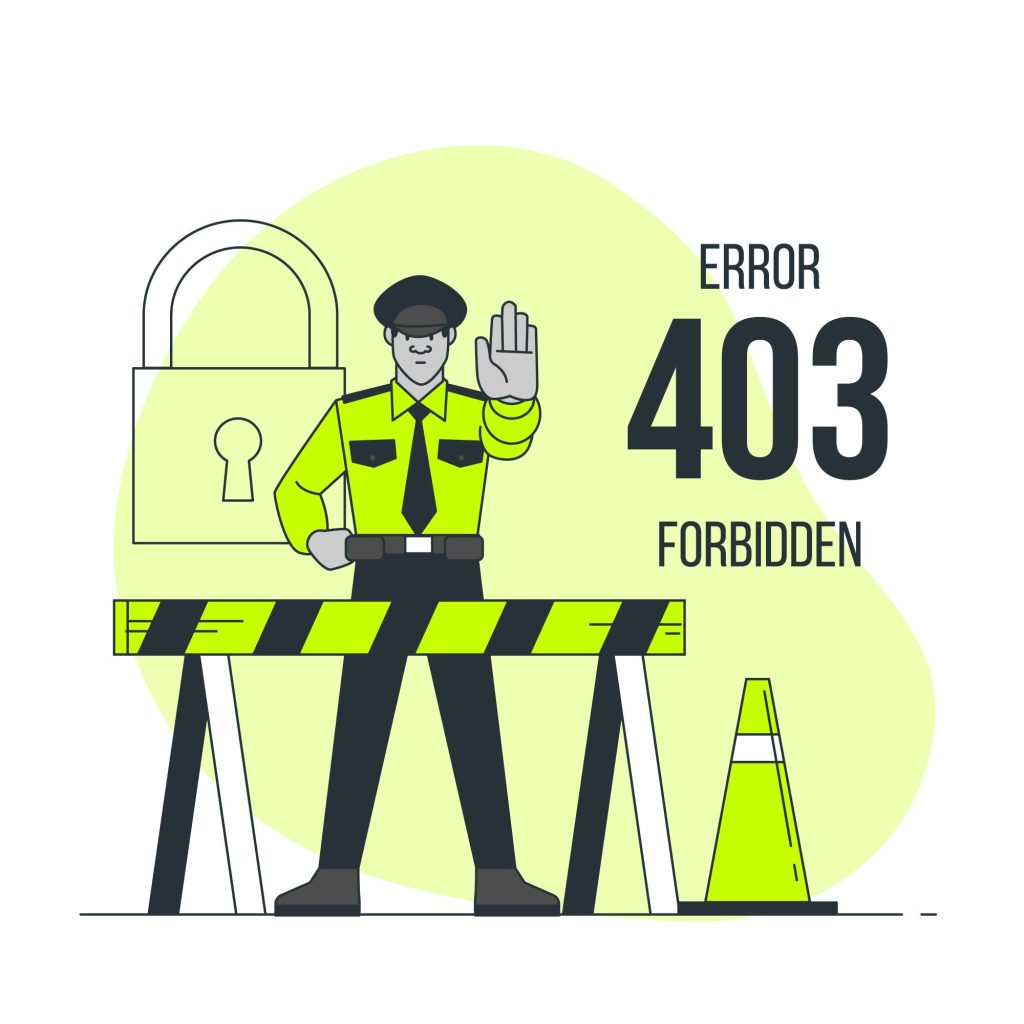
خطای 429 Too Many Requests به این معنی است که کاربر بیش از حد مجاز به سرور درخواست ارسال کرده است. این خطا معمولاً ناشی از محدودیتهای اعمالشده بر روی تعداد درخواستهایی است که یک کاربر میتواند در یک دوره زمانی مشخص به سرور ارسال کند. این محدودیتها به منظور جلوگیری از بارگذاری بیش از حد سرور و اطمینان از عملکرد بهینه آن ایجاد میشوند.
دلایل بروز خطای 429

خطای 429 Too Many Requests به این معنی است که کاربر بیش از حد مجاز به سرور درخواست ارسال کرده است. این خطا معمولاً ناشی از محدودیتهای اعمالشده بر روی تعداد درخواستهایی است که یک کاربر میتواند در یک دوره زمانی مشخص به سرور ارسال کند. این محدودیتها به منظور جلوگیری از بارگذاری بیش از حد سرور و اطمینان از عملکرد بهینه آن ایجاد میشوند.
دلایل بروز خطای 429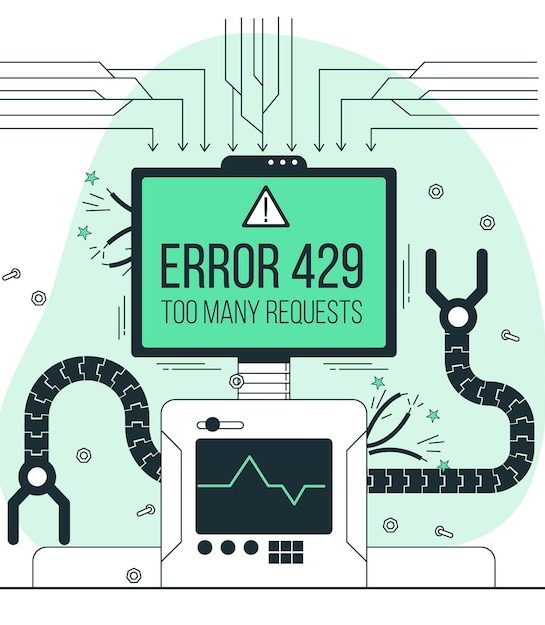
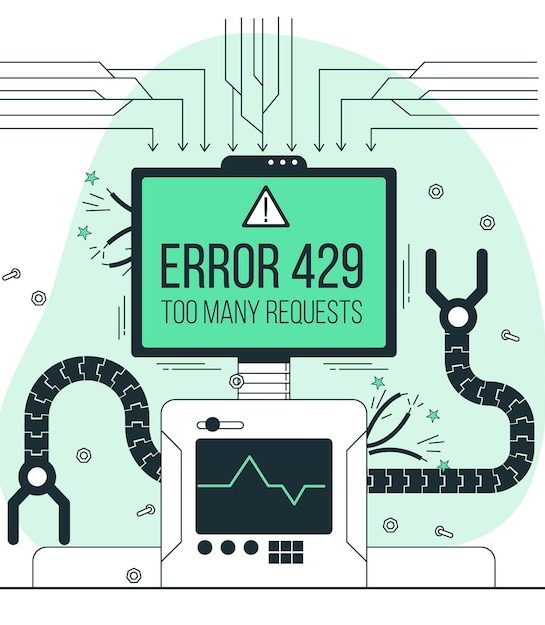
خطای 413 Request Entity Too Large زمانی رخ میدهد که یک کاربر سعی میکند فایلی را آپلود کند یا درخواستی ارسال کند که حجم آن بیش از حد مجاز تعیینشده توسط سرور است. این محدودیتها معمولاً توسط تنظیمات سرور یا برنامههای مدیریت محتوا (CMS) مانند وردپرس تعیین میشوند.
دلایل بروز خطای 413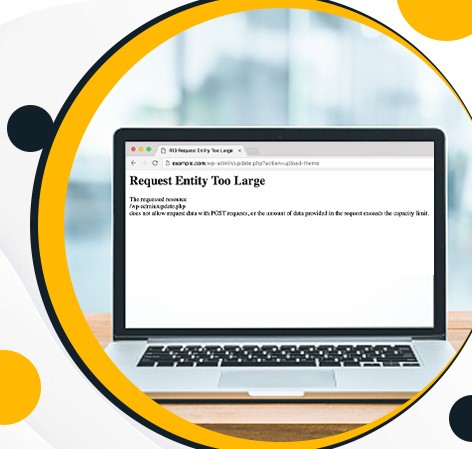
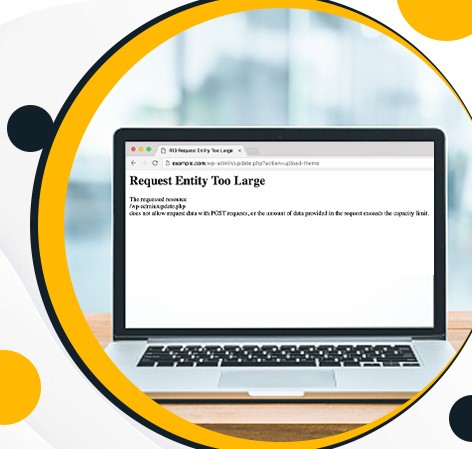
خطای 413 Request Entity Too Large زمانی رخ میدهد که یک کاربر سعی میکند فایلی را آپلود کند یا درخواستی ارسال کند که حجم آن بیش از حد مجاز تعیینشده توسط سرور است. این محدودیتها معمولاً توسط تنظیمات سرور یا برنامههای مدیریت محتوا (CMS) مانند وردپرس تعیین میشوند.
دلایل بروز خطای 4131. افزایش محدودیت حجم در PHP
اگر سرور شما از PHP استفاده میکند، مراحل زیر را دنبال کنید:
در فایل php.ini (که معمولاً در مسیر /etc/php/ قرار دارد)، پارامترهای زیر را پیدا کرده و مقادیر آنها را افزایش دهید:
مقدار 20M (20 مگابایت) را میتوانید با توجه به نیاز خود تغییر دهید. پس از اعمال تغییرات، سرور را مجدداً راهاندازی کنید.
2. افزایش محدودیت حجم در Nginx
اگر از وبسرور Nginx استفاده میکنید:
فایل nginx.conf را باز کنید (معمولاً در مسیر /etc/nginx/ قرار دارد) و مقدار client_max_body_size را تغییر دهید:
20M را میتوانید با توجه به نیاز تغییر دهید و سپس Nginx را ریاستارت کنید.
upload_max_filesize = 20M
post_max_size = 20M
client_max_body_size 20M;);
3. افزایش محدودیت حجم در Apache
اگر از Apache استفاده میکنید، مراحل زیر را دنبال کنید:
فایل .htaccess (یا apache2.conf در تنظیمات کلی) را باز کنید و پارامتر زیر را اضافه کنید:
مقدار 20971520 به بایت (20 مگابایت) است که میتوانید با توجه به نیاز خود تغییر دهید. سپس Apache را مجدداً راهاندازی کنید.
4. افزایش حجم آپلود در وردپرس
در صورتی که از وردپرس استفاده میکنید:
در فایل wp-config.php، خطوط زیر را اضافه کنید:
LimitRequestBody 20971520
@ini_set('upload_max_size', '20M');
@ini_set('post_max_size', '20M');
@ini_set('max_execution_time', '300');
5. استفاده از پلاگین در وردپرس
6. تماس با ارائهدهنده میزبانی
اگر دسترسی به تنظیمات سرور ندارید، با پشتیبانی هاست تماس بگیرید و درخواست کنید که محدودیت حجم آپلودی شما را افزایش دهند.

خطای 401 Unauthorized در وردپرس معمولاً به این معناست که کاربر دسترسی لازم برای مشاهده یا ویرایش یک منبع را ندارد. این خطا ممکن است به دلیل مشکلات مربوط به احراز هویت، پلاگینهای امنیتی، مشکلات کش، یا تنظیمات نادرست سرور رخ دهد.
دلایل رایج بروز خطای 401 در وردپرس
1. بررسی اطلاعات ورود و تنظیمات احراز هویت:مطمئن شوید که نام کاربری و رمز عبور صحیح را وارد میکنید.اگر اطلاعات ورود خود را فراموش کردهاید، از گزینه بازیابی رمز عبور استفاده کنید.
2. غیرفعال کردن پلاگینهای امنیتی:وارد پوشه پلاگینها شوید و پلاگینهای امنیتی خود را موقتاً غیرفعال کنید. برای این کار:
اگر خطا رفع شد، احتمالاً پلاگینهای امنیتی باعث این مشکل شدهاند. تنظیمات آنها را بررسی کرده یا به نسخهای بهروزتر ارتقاء دهید.
3. پاک کردن کش مرورگر و کش وردپرس:کش مرورگر و کش سایت را پاک کنید تا مطمئن شوید دادههای قدیمی نمایش داده نمیشوند. میتوانید از پلاگینهای کش مانند WP Super Cache یا W3 Total Cache نیز کش سایت را پاک کنید.
خطای 401 Unauthorized در وردپرس معمولاً به این معناست که کاربر دسترسی لازم برای مشاهده یا ویرایش یک منبع را ندارد. این خطا ممکن است به دلیل مشکلات مربوط به احراز هویت، پلاگینهای امنیتی، مشکلات کش، یا تنظیمات نادرست سرور رخ دهد.
دلایل رایج بروز خطای 401 در وردپرس
1. بررسی اطلاعات ورود و تنظیمات احراز هویت:مطمئن شوید که نام کاربری و رمز عبور صحیح را وارد میکنید.اگر اطلاعات ورود خود را فراموش کردهاید، از گزینه بازیابی رمز عبور استفاده کنید.
2. غیرفعال کردن پلاگینهای امنیتی:وارد پوشه پلاگینها شوید و پلاگینهای امنیتی خود را موقتاً غیرفعال کنید. برای این کار:
اگر خطا رفع شد، احتمالاً پلاگینهای امنیتی باعث این مشکل شدهاند. تنظیمات آنها را بررسی کرده یا به نسخهای بهروزتر ارتقاء دهید.
3. پاک کردن کش مرورگر و کش وردپرس:کش مرورگر و کش سایت را پاک کنید تا مطمئن شوید دادههای قدیمی نمایش داده نمیشوند. میتوانید از پلاگینهای کش مانند WP Super Cache یا W3 Total Cache نیز کش سایت را پاک کنید.
4. بررسی فایل htaccess.
وارد پوشه اصلی وردپرس شوید.
فایل .htaccess را باز کرده و بهدنبال خطهای مربوط به محدودیتهای دسترسی بگردید.
در صورت امکان فایل htaccess. را به تنظیمات پیشفرض بازگردانید.پس از تغییرات، سایت را دوباره بررسی کنید.
5. بررسی تنظیمات API
6. تغییر گذرواژههای احراز هویت سرور
# BEGIN WordPress
<IfModule mod_rewrite.c>
RewriteEngine On
RewriteBase /
RewriteRule ^index\.php$ - [L]
RewriteCond %{REQUEST_FILENAME} !-f
RewriteCond %{REQUEST_FILENAME} !-d
RewriteRule . /index.php [L]
</IfModule>
# END WordPress
4. بررسی فایل htaccess.
وارد پوشه اصلی وردپرس شوید.
فایل .htaccess را باز کرده و بهدنبال خطهای مربوط به محدودیتهای دسترسی بگردید.
در صورت امکان فایل htaccess. را به تنظیمات پیشفرض بازگردانید.پس از تغییرات، سایت را دوباره بررسی کنید.
5. بررسی تنظیمات API
6. تغییر گذرواژههای احراز هویت سرور
# BEGIN WordPress
<IfModule mod_rewrite.c>
RewriteEngine On
RewriteBase /
RewriteRule ^index\.php$ - [L]
RewriteCond %{REQUEST_FILENAME} !-f
RewriteCond %{REQUEST_FILENAME} !-d
RewriteRule . /index.php [L]
</IfModule>
# END WordPress
خطای 502 Bad Gateway زمانی رخ میدهد که یک سرور به عنوان “گِیتوِی” یا “پروکسی” عمل میکند، اما در تلاش برای دریافت پاسخ معتبر از سرور بالادستی با مشکل مواجه میشود. به زبان ساده، سرورِ میانی (مانند سرور وب یا پروکسی) نتوانسته از سرور مقصد پاسخ دریافت کند. این مشکل ممکن است به دلایل مختلفی رخ دهد، از جمله تنظیمات نادرست سرور، خطای شبکه، یا مشکلاتی در برنامههای تحت وب.
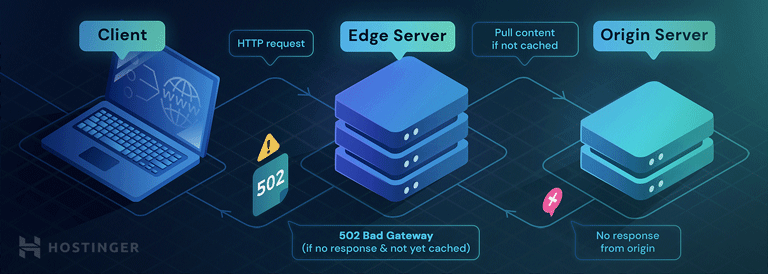
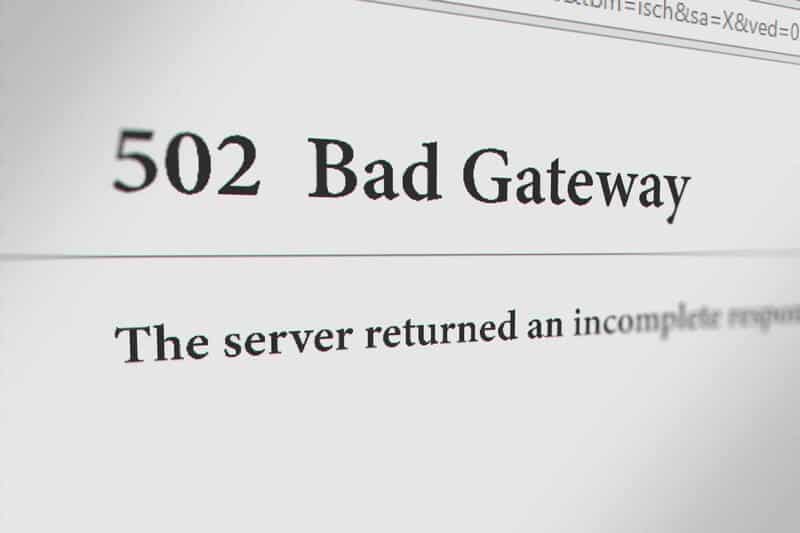
1. رفرش کردن صفحه:ممکن است خطا موقتی باشد، بنابراین ابتدا صفحه را رفرش کنید تا ببینید آیا خطا برطرف میشود یا خیر.
2. بررسی وضعیت سرور:اگر دسترسی به پشتیبانی هاست دارید، وضعیت سرور خود را بررسی کنید. ممکن است سرور تحت فشار بالا باشد یا مشکلی موقتی داشته باشد.
3. پاک کردن کش مرورگر و کش DNS:کش مرورگر و کش DNS را پاک کنید تا مطمئن شوید که درخواستها به صورت صحیح ارسال میشوند.
4. بررسی تنظیمات DNS:اگر تنظیمات DNS را تغییر دادهاید، مطمئن شوید که مقادیر صحیحی وارد شدهاند و تنظیمات DNS بهروز شدهاند. ممکن است لازم باشد صبر کنید تا تنظیمات جدید روی شبکه بهروزرسانی شود.

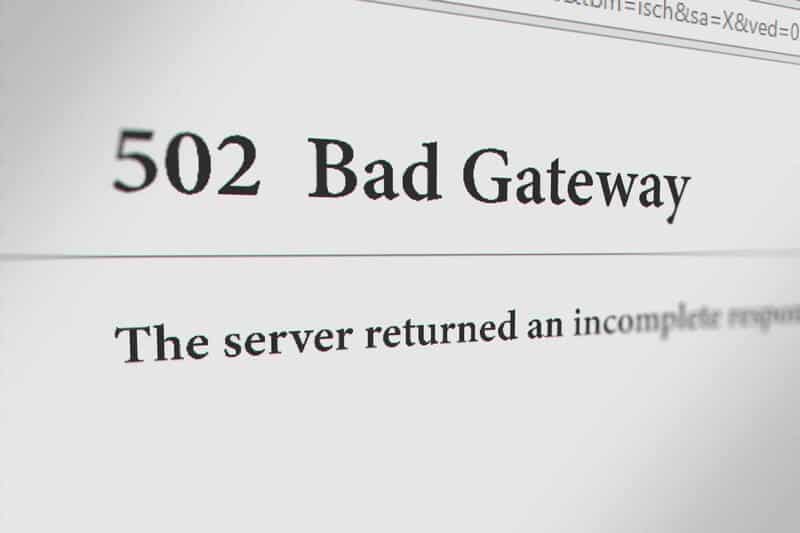

1. رفرش کردن صفحه:ممکن است خطا موقتی باشد، بنابراین ابتدا صفحه را رفرش کنید تا ببینید آیا خطا برطرف میشود یا خیر.
2. بررسی وضعیت سرور:اگر دسترسی به پشتیبانی هاست دارید، وضعیت سرور خود را بررسی کنید. ممکن است سرور تحت فشار بالا باشد یا مشکلی موقتی داشته باشد.
3. پاک کردن کش مرورگر و کش DNS:کش مرورگر و کش DNS را پاک کنید تا مطمئن شوید که درخواستها به صورت صحیح ارسال میشوند.
4. بررسی تنظیمات DNS:اگر تنظیمات DNS را تغییر دادهاید، مطمئن شوید که مقادیر صحیحی وارد شدهاند و تنظیمات DNS بهروز شدهاند. ممکن است لازم باشد صبر کنید تا تنظیمات جدید روی شبکه بهروزرسانی شود.
5. غیرفعال کردن CDN و فایروال:اگر از CDN (مانند Cloudflare) یا فایروال استفاده میکنید، آنها را موقتاً غیرفعال کنید تا بررسی کنید آیا خطا برطرف میشود یا خیر. در برخی مواقع، CDN یا فایروال ممکن است باعث مسدود کردن درخواستها شود.
6. بررسی پلاگینها یا افزونههای ناسازگار:اگر از وردپرس استفاده میکنید، ممکن است افزونهای باعث این مشکل باشد. برای بررسی این موضوع:
7. افزایش زمان پاسخدهی در Nginx یا Apache:اگر دسترسی به تنظیمات سرور دارید، میتوانید زمان timeout برای Nginx یا Apache را افزایش دهید تا در صورت تأخیر در پاسخدهی سرور، خطای 502 رخ ندهد.
خطای 503 Service Unavailable به این معناست که سرور بهطور موقت نمیتواند درخواست را پردازش کند. این خطا معمولاً نشاندهنده این است که سرور در دسترس نیست، مثلاً به دلیل تعمیرات، افزایش ترافیک، یا مشکلات موقتی در سرویسدهی. این خطا، بهطور کلی، از سمت سرور است و ربطی به تنظیمات مرورگر یا دستگاه کاربر ندارد.
دلایل رایج بروز خطای 503 Service Unavailable
1. صبر کنید و صفحه را رفرش کنید:این خطا ممکن است موقتی باشد، بنابراین ابتدا چند دقیقه صبر کرده و سپس صفحه را رفرش کنید.
2. بررسی وضعیت هاست و سرور:اگر به پنل هاست خود دسترسی دارید، وضعیت سرور را بررسی کنید و ببینید آیا سرور در حال تعمیرات است یا خیر. در برخی از هاستها وضعیت سرور بهصورت آنلاین نمایش داده میشود.
3. مدیریت افزونهها در وردپرس:اگر از وردپرس استفاده میکنید، افزونهها یا قالبها ممکن است باعث ایجاد خطا شوند. افزونهها را یکییکی غیرفعال کرده و سایت را بررسی کنید. برای این کار:
wp-content/plugins در هاست بروید و آن را موقتاً تغییر نام دهید.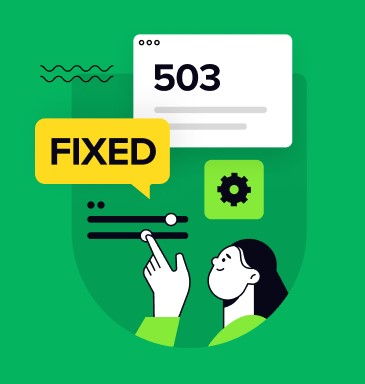
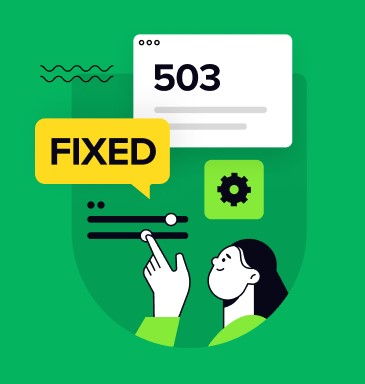
1. صبر کنید و صفحه را رفرش کنید:این خطا ممکن است موقتی باشد، بنابراین ابتدا چند دقیقه صبر کرده و سپس صفحه را رفرش کنید.
2. بررسی وضعیت هاست و سرور:اگر به پنل هاست خود دسترسی دارید، وضعیت سرور را بررسی کنید و ببینید آیا سرور در حال تعمیرات است یا خیر. در برخی از هاستها وضعیت سرور بهصورت آنلاین نمایش داده میشود.
3. مدیریت افزونهها در وردپرس:اگر از وردپرس استفاده میکنید، افزونهها یا قالبها ممکن است باعث ایجاد خطا شوند. افزونهها را یکییکی غیرفعال کرده و سایت را بررسی کنید. برای این کار:
wp-content/plugins در هاست بروید و آن را موقتاً تغییر نام دهید.4. بررسی منابع سرور:ممکن است منابع سرور شما تمام شده باشد. میتوانید با افزایش منابع یا ارتقاء پلن هاست، این مشکل را رفع کنید. در این مورد، تماس با پشتیبانی هاست و بررسی وضعیت منابع میتواند کمک کند.
5. بررسی تنظیمات فایروال و CDN:اگر از سرویسهای CDN یا فایروال مثل Cloudflare استفاده میکنید، تنظیمات آنها را بررسی کنید یا موقتاً غیرفعالشان کنید. در مواقعی، CDN یا فایروال ممکن است باعث بروز این خطا شود.
6. بررسی وضعیت سرویسها در سرور (برای مدیران سرور):اگر دسترسی کامل به سرور دارید، وضعیت سرویسهای وب سرور (مثل Nginx، Apache، یا PHP-FPM) را بررسی کنید و اطمینان حاصل کنید که بهدرستی اجرا میشوند. میتوانید سرویسهای وب سرور را مجدداً راهاندازی کنید
7. بررسی فایلهای لاگ سرور:فایلهای لاگ سرور را بررسی کنید تا اطلاعات بیشتری در مورد منبع خطا به دست آورید. لاگها معمولاً در مسیر /var/log یا /logs قرار دارند و میتوانند به شناسایی مشکل کمک کنند.
خطای 504 Gateway Timeout به این معناست که یکی از سرورها در شبکه (که میتواند وبسرور، فایروال یا سرویس پروکسی باشد) برای پاسخدهی به سرور اصلی با تأخیر زیادی مواجه شده است و نمیتواند در زمان تعیینشده پاسخ را ارسال کند. این خطا اغلب در سیستمهای توزیعشده و در سایتهایی با تنظیمات پیچیده شبکه رخ میدهد.
دلایل رایج خطای 504 Gateway Timeout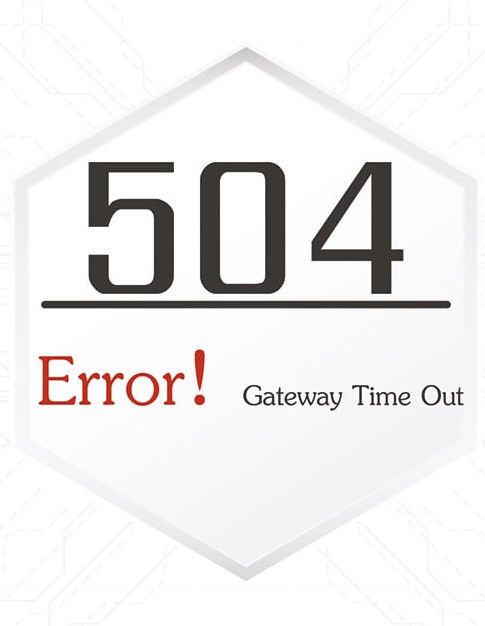
خطای 504 Gateway Timeout به این معناست که یکی از سرورها در شبکه (که میتواند وبسرور، فایروال یا سرویس پروکسی باشد) برای پاسخدهی به سرور اصلی با تأخیر زیادی مواجه شده است و نمیتواند در زمان تعیینشده پاسخ را ارسال کند. این خطا اغلب در سیستمهای توزیعشده و در سایتهایی با تنظیمات پیچیده شبکه رخ میدهد.
دلایل رایج خطای 504 Gateway Timeout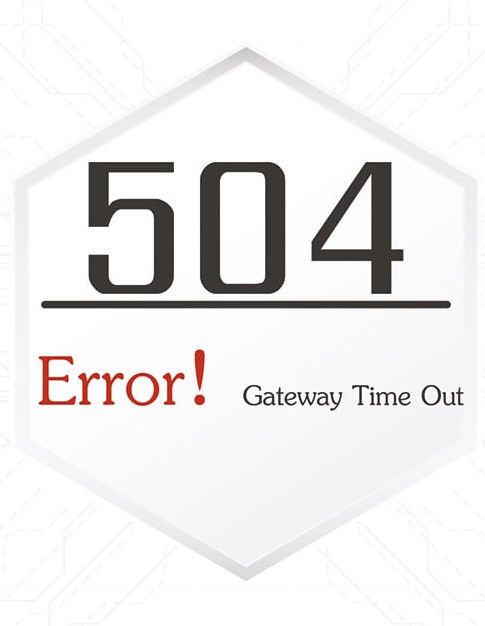
1. صفحه را رفرش کنید:چند دقیقه صبر کرده و صفحه را رفرش کنید. این خطا ممکن است موقتی باشد و پس از مدتی برطرف شود.
2. وضعیت هاست و سرور را بررسی کنید:در صورتی که دسترسی به پنل هاست خود دارید، وضعیت سرور را بررسی کنید. اگر مشکل از سرور باشد، صبر کنید تا برطرف شود یا با پشتیبانی تماس بگیرید.
3. تنظیمات پروکسی و فایروال را بررسی کنید:اگر از فایروال یا پروکسی (مثل Cloudflare) استفاده میکنید، تنظیمات آنها را بررسی کنید. در مواقعی، این سرویسها به دلیل تنظیمات نادرست، ممکن است باعث این خطا شوند. میتوانید موقتاً فایروال یا CDN را غیرفعال کنید و ببینید که آیا خطا رفع میشود یا خیر.
4. افزایش محدودیت زمان در وب سرور:در برخی وب سرورها مثل Nginx و Apache، میتوانید محدودیت زمانی درخواستها را افزایش دهید.
5. بررسی منابع سرور:ممکن است سرور شما برای پردازش درخواستهای سنگین منابع کافی نداشته باشد. در این صورت، ارتقاء پلن هاست یا افزایش منابع سرور (مثل CPU و RAM) میتواند کمککننده باشد.
6. بررسی وضعیت ارتباط با سرور پایانی یا API:اگر سایت شما به یک API یا سرور خارجی متصل است، این ارتباط را بررسی کنید. تأخیر یا قطعی در سرور مقصد نیز ممکن است باعث خطای 504 شود. در صورت امکان، با تیم پشتیبانی سرویسهای خارجی تماس بگیرید.
7. بررسی لاگهای سرور:فایلهای لاگ سرور را بررسی کنید تا علت اصلی خطا را متوجه شوید. لاگها اطلاعات دقیقی در مورد علت بروز خطا به شما میدهند و میتوانند شما را در شناسایی مشکل یاری دهند.

کاربران وردپرس ممکن است با مجموعه خطاهای زیر مواجه شوند که باید در اسرع وقت رفع شوند:
نکته مهم: قبل از اعمال هر تغییری، از سایت خود نسخه پشتیبان تهیه کنید. برای این منظور میتوانید از افزونههایی مانند UpdraftPlus یا Duplicator استفاده کنید.
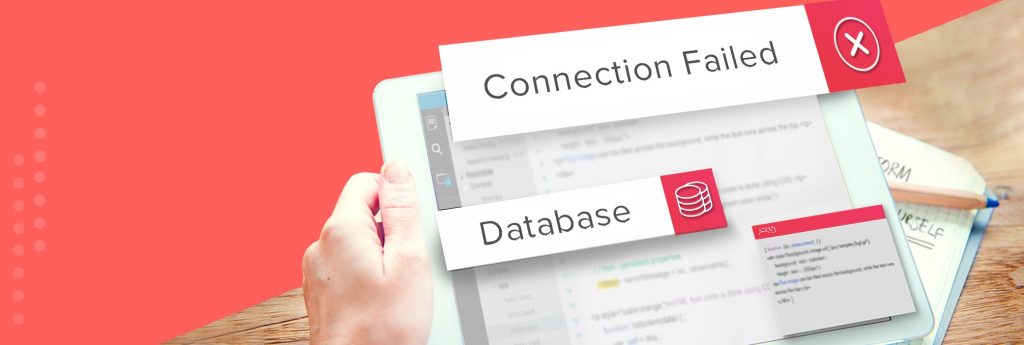
گاهی کاربران ممکن است صفحه سفید را فقط در بخشهای خاصی از سایت مشاهده کنند. در مقالهای مربوط به افزایش حافظه PHP، میتوانید جزئیات بیشتری را بخوانید.
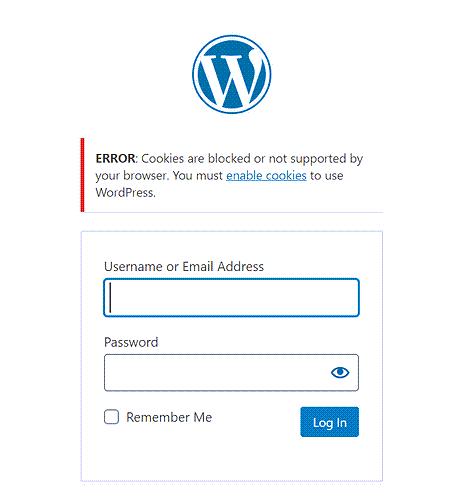
خطای “مطمئنید که میخواهید این کار را انجام دهید؟”: این خطا در بخش مدیریت وردپرس به دلیل استفاده نادرست از نانسها (کلیدهای امنیتی خاص وردپرس) رخ میدهد و معمولا در صورت بروز خطا در افزونه یا قالب وردپرس دیده میشود.
.maintenance را از هاست خود حذف کنید.
رفع این خطاها نیازمند دقت در بررسی فایلها، کدها و تنظیمات وردپرس است و با توجه به نوع هر مشکل میتوانید راهحل مناسب را پیادهسازی کنید.
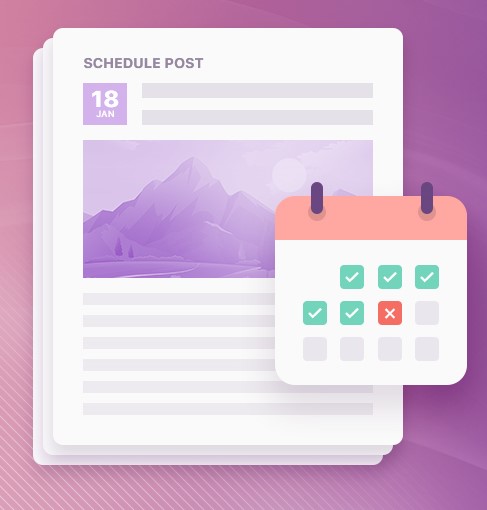
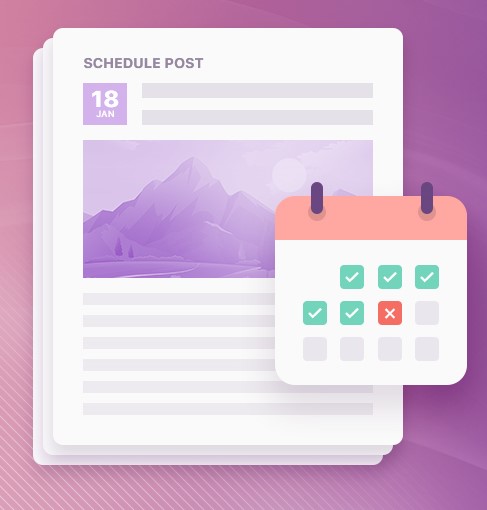
php.ini یا wp-config.php افزایش دهید.خطای نمایش نادرست تصاویر بندانگشتی در فیسبوک:
og:image است. با استفاده از افزونههایی مانند Yoast SEO، میتوانید تگهای Open Graph را برای بهبود نمایش تصاویر در فیسبوک تنظیم کنید.
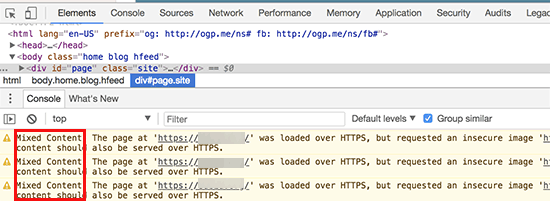
مشکل کار نکردن دکمه افزودن پرونده چندرسانهای:اگر دکمه اضافه کردن پرونده در ویرایشگر پست وردپرس کار نمیکند، ممکن است تداخل بین کدهای جاوا اسکریپت قالب یا افزونهها باشد. برای شناسایی افزونه مشکلساز، میتوانید افزونهها را غیرفعال و سپس یکییکی فعال کنید. همچنین، قالب فعلی را با قالب پیشفرض وردپرس جایگزین کنید و کش مرورگر را پاک کنید.
WP_DEBUG را در فایل wp-config.php روی false تنظیم کنید.
.htaccess را بررسی کنید، قالب پیشفرض وردپرس را فعال کنید و حافظه هاست را افزایش دهید. همچنین، از غیرفعالکردن و فعالسازی تدریجی افزونهها برای شناسایی افزونه مشکلساز استفاده کنید.در نهایت، توصیه میشود همیشه پیش از هرگونه تغییرات، از سایت خود نسخه پشتیبان تهیه کنید. افزونههای مختلفی برای این کار وجود دارد که یکی از گزینههای مناسب، افزونه Duplicator است؛ این افزونه به شما امکان میدهد به راحتی از سایت خود بکاپ بگیرید و در صورت بروز مشکل اطلاعاتتان را بازیابی کنید.

خطای 404 به این معنی است که صفحه درخواستشده در سرور پیدا نشده است. این مشکل معمولاً بهدلیل حذف یا تغییر آدرس صفحه رخ میدهد. برای رفع آن، لینکهای شکسته را بررسی و اصلاح کنید.
خطای 500 نشاندهنده وجود مشکلی در سرور است. برای رفع آن، تنظیمات سرور، فایلهای .htaccess و افزونههای سایت را بررسی کنید. همچنین، ممکن است نیاز به افزایش محدودیت حافظه PHP داشته باشید.
علل مختلفی مانند هاست ضعیف، استفاده بیشازحد از افزونهها، تصاویر بهینهنشده یا مشکلات کدنویسی میتواند منجر به کندی سایت شود. با بهینهسازی تصاویر، حذف افزونههای غیرضروری و استفاده از کش، میتوانید سرعت سایت را بهبود بخشید.
این خطا معمولاً بهدلیل محدودیت منابع سرور یا درخواستهای سنگین رخ میدهد. برای رفع آن، منابع هاست را افزایش دهید، افزونههای سنگین را غیرفعال کنید و کدهای سایت را بررسی کنید.
این مشکل ممکن است بهدلیل مسدود بودن ایندکس شدن سایت توسط موتورهای جستجو، تنظیمات نادرست در فایل robots.txt یا عدم ثبت سایت در کنسول جستجوی گوگل باشد.
این خطا زمانی رخ میدهد که سایت وارد چرخهای بیپایان از ریدایرکتها شود. بررسی فایلهای .htaccess و تنظیمات URL سایت میتواند به حل این مشکل کمک کند.
این خطا معمولاً بهدلیل منقضی شدن گواهی SSL، تنظیمات نادرست SSL یا استفاده از گواهی نامعتبر رخ میدهد. گواهی SSL خود را تمدید یا تنظیمات آن را بررسی کنید.
این خطا بهدلیل ناتوانی سایت در برقراری ارتباط با پایگاه داده رخ میدهد. بررسی اطلاعات اتصال به دیتابیس، افزایش منابع سرور و رفع مشکلات پایگاه داده میتواند کمککننده باشد.
مشکل میتواند بهدلیل مسیر نادرست تصاویر، حجم زیاد یا فرمت نادرست آنها باشد. تصاویر را بهینه کنید و مسیرهای ذخیرهسازی آنها را بررسی کنید.
این خطا نشاندهنده محدودیت دسترسی به محتوا یا تنظیمات نادرست دسترسی در سرور است. بررسی فایلهای .htaccess و مجوزهای دسترسی میتواند این مشکل را حل کند.
این مشکل ممکن است بهدلیل ناسازگاری قالب یا افزونهها با مرورگر، کش مرورگر یا عدم رعایت استانداردهای طراحی وب باشد.
برای شناسایی افزونههای مشکلساز، آنها را یکییکی غیرفعال کنید و عملکرد سایت را بررسی کنید.
این خطا معمولاً بهدلیل مشکلات حافظه، کدنویسی نادرست یا ناسازگاری افزونهها و قالبها رخ میدهد. افزایش محدودیت حافظه PHP یا بررسی لاگ خطاهای سایت میتواند کمککننده باشد.
♣ بیشتر بخوانیم به مطالعه و یادگیری ادامه دهید ♣
 اینفوگرافیک یا اینفوگرافی چیست؟ آشنایی با ۱۲ سبک پرکاربرد و مراحل ساخت گامبهگام آن
اینفوگرافیک یا اینفوگرافی چیست؟ آشنایی با ۱۲ سبک پرکاربرد و مراحل ساخت گامبهگام آن
 افزونه های ضروری وردپرس
افزونه های ضروری وردپرس
 SQL Server چیست و چه کاربردی دارد؟
SQL Server چیست و چه کاربردی دارد؟
 طراحی واکنش گرا (ریسپانسیو) چیست و چرا برای وبسایت ضروری است؟
طراحی واکنش گرا (ریسپانسیو) چیست و چرا برای وبسایت ضروری است؟
 چرا داشتن وبسایت برای کسبوکارها ضروری است؟ 12 دلیل که نمیتوانید نادیده بگیرید
چرا داشتن وبسایت برای کسبوکارها ضروری است؟ 12 دلیل که نمیتوانید نادیده بگیرید
 ترندهای طراحی وبسایت در سال 2024: از طراحی مینیمالیستی تا هوش مصنوعی
ترندهای طراحی وبسایت در سال 2024: از طراحی مینیمالیستی تا هوش مصنوعی



پس از ارسال پیام، همکاران ما با شما تماس خواهند گرفت.